Consolidar sus servidores
Introducción
Este capítulo está dedicado a la solución de virtualización de Microsoft, Hyper-V. A diferencia de los productos anteriores de Microsoft sobre la materia, como Virtual Server, la virtualización se ha pensado desde el diseño de un sistema operativo. Este verdadero hipervisor está disponible de forma gratuita (sin compra de licencia Windows Server 2016) con el nombre Microsoft Hyper-V Server 2016 y puede descargarse del sitio de Microsoft (https://www.microsoft.com/es-es/evalcenter/evaluate-hyper-v-server-2016). En este capítulo, descubrirá cómo rentabilizar la infraestructura existente y volverla más flexible de cara a los cambios.
¿Por qué consolidar?
La virtualización está cada vez más extendida en las empresas. Aun así, no debería implementarse como algo sistemático. Antes de iniciar un proyecto de virtualización, debería medir bien todas las consecuencias, así como las potenciales ventajas. Como ocurre con muchas otras cosas, se recomienda pensar a lo grande pero comenzar dando pequeños pasos.
1. Virtual frente a Físico
En un primer enfoque, virtualizar permite superar ciertas restricciones relativas al hardware, permitiendo obtener un mejor rendimiento. El enfoque de uso de servidores físicos es más sencillo para comenzar, aunque se complica con el número de servidores. Además del mantenimiento de los sistemas operativos y sus aplicaciones es necesario gestionar el ciclo de vida del material:
-
Fallos de hardware.
-
Actualizaciones de la BIOS, firmwares, controladores.
-
Ciclos de amortización.
En efecto, las soluciones a estos problemas son conocidas y pueden gestionarse sin problemas en base a la metodología de trabajo actual. No obstante, siempre existe el riesgo de que aparezca un nuevo modelo de servidor que reemplace al anterior para el que su imagen de instalación de Windows no contenga el controlador adecuado. La virtualización le proporciona los medios para enmascarar esta administración y así poder dedicarse plenamente a tareas de mayor valor añadido.
a. Optimización de los costes
Uno de los objetivos de la virtualización es la reducción de costes en infraestructura. Para ello, uno de los grandes ejes es la optimización de los recursos disponibles. Las capacidades de los servidores siguen creciendo de manera importante (potencia y número de núcleos de procesamiento, capacidad y rapidez del almacenamiento, velocidad de los buses…), aunque las necesidades de las aplicaciones no siempre siguen la misma progresión. Incluso el servidor más barato disponible entre los fabricantes de hardware tiene como mínimo un procesador con dos o cuatro núcleos, algunos gigabytes de memoria RAM y almacenamiento SAS acorde. Si algún servidor alberga una o incluso varias aplicaciones, seguramente no utilizará más que un modesto porcentaje de los recursos. Por otro lado, la mayoría de fabricantes de aplicaciones de negocio siguen...
Desplegar Hyper-V
1. Instalación
a. Instalación del rol Hyper-V
La instalación es tan sencilla como agregar el rol en el servidor mediante el Administrador del servidor, a partir de su interfaz gráfica. Si está trabajando con una instalación Core, ejecute el siguiente comando PowerShell:
Install-WindowsFeature Hyper-V
Será necesario reiniciar para que se apliquen los cambios y poder utilizar este rol.
Para instalar Hyper-V en Nano Server, ejecute el siguiente comando PowerShell:
Install-NanoServerPackage Microsoft-NanoServer-Compute-Package
Restart-Computer
b. Configuración del rol
La configuración del rol cubre diferentes aspectos:
-
configuración de los espacios de almacenamiento por defecto de las máquinas virtuales;
-
creación y configuración de las redes virtuales;
-
preparación de las imágenes ISO para las distintas instalaciones.
La consola permite administrar los servidores Hyper-V así como las máquinas virtuales que las albergan. Abra la consola Administrador de Hyper-V disponible en el menú de inicio de Windows, Herramientas administrativas y, a continuación, Administrador de Hyper-V.
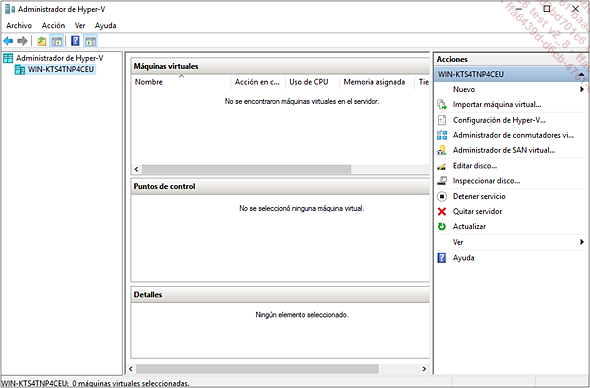
La consola Administrador de Hyper-V es sencilla. Su función original es la gestión de un servidor autónomo. Evidentemente, para una gestión más avanzada Microsoft recomienda el uso de SCVMM o la consola de gestión de clúster de reparto de carga en el marco de un clúster de servidores Hyper-V. Sin embargo, cuando solo tenemos un número reducido de servidores host, cada uno con pocas máquinas virtuales, se utiliza la mayor parte del tiempo el Administrador de Hyper-V.
Las versiones anteriores de la consola utilizan solo WMI y el protocolo DCOM para la gestión del servidor Hyper-V, y esto para la administración local o remota, lo que plantean problemas de autenticación si el servidor Hyper-V no está en un dominio o en el mismo dominio que la máquina que utiliza la consola Administrador de Hyper-V.
La nueva versión de la consola Administrador de Hyper-V incrementa estos límites gracias a las siguientes capacidades:
-
la posibilidad de gestionar servidores de versión anterior (2012 y 2012 R2),
-
el soporte de WinRM y del protocolo WS-MAN, que permite el uso de diferentes protocolos de autenticación como Kerberos...
Conclusión
Para concluir, ahora conoce qué puede aportarle la virtualización y los contenedores Hyper-V, con la condición de tener en cuenta sus especificidades. Si, como ocurre cada vez con más administradores, observa una ventaja clara al virtualizar, debe realizar una prueba de concepto para validar sus hipótesis. Según su contexto, la complejidad de este tipo de proyecto puede variar de forma importante y debe estar preparado en consecuencia. Como se indica en la introducción, piense a lo grande pero comience dando pequeños pasos para poder tener un aumento de carga controlado.
 Ediciones ENI Editorial | líder en informática
Ediciones ENI Editorial | líder en informática